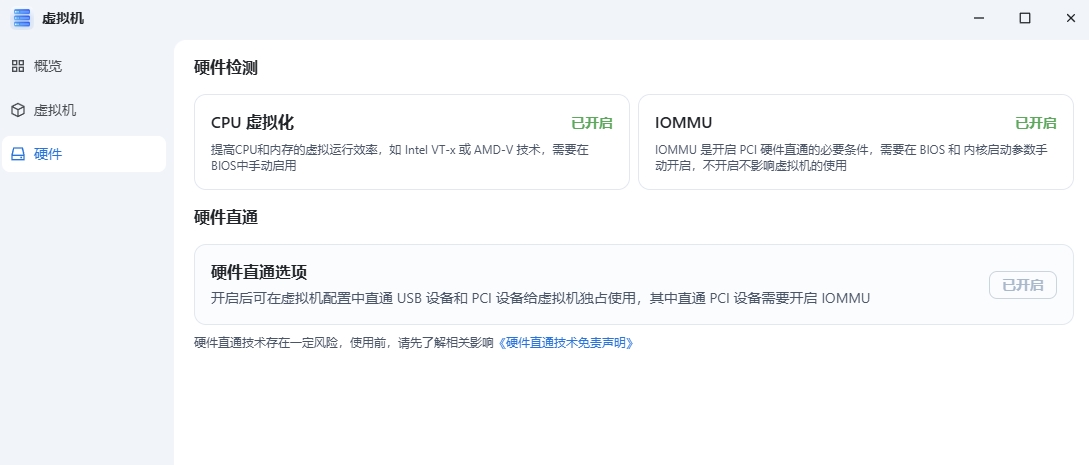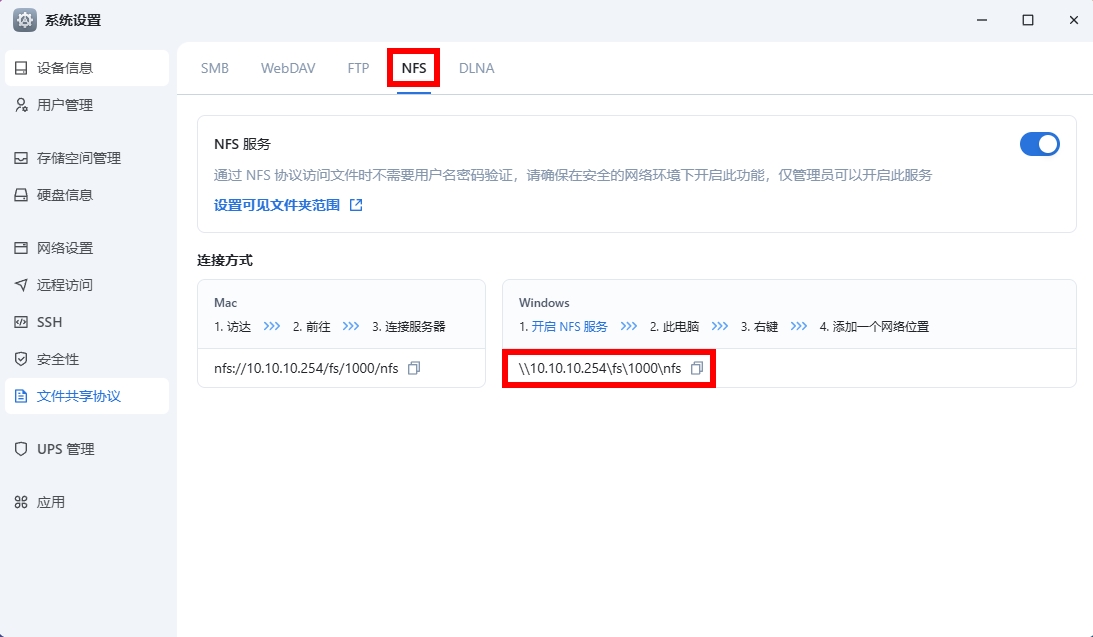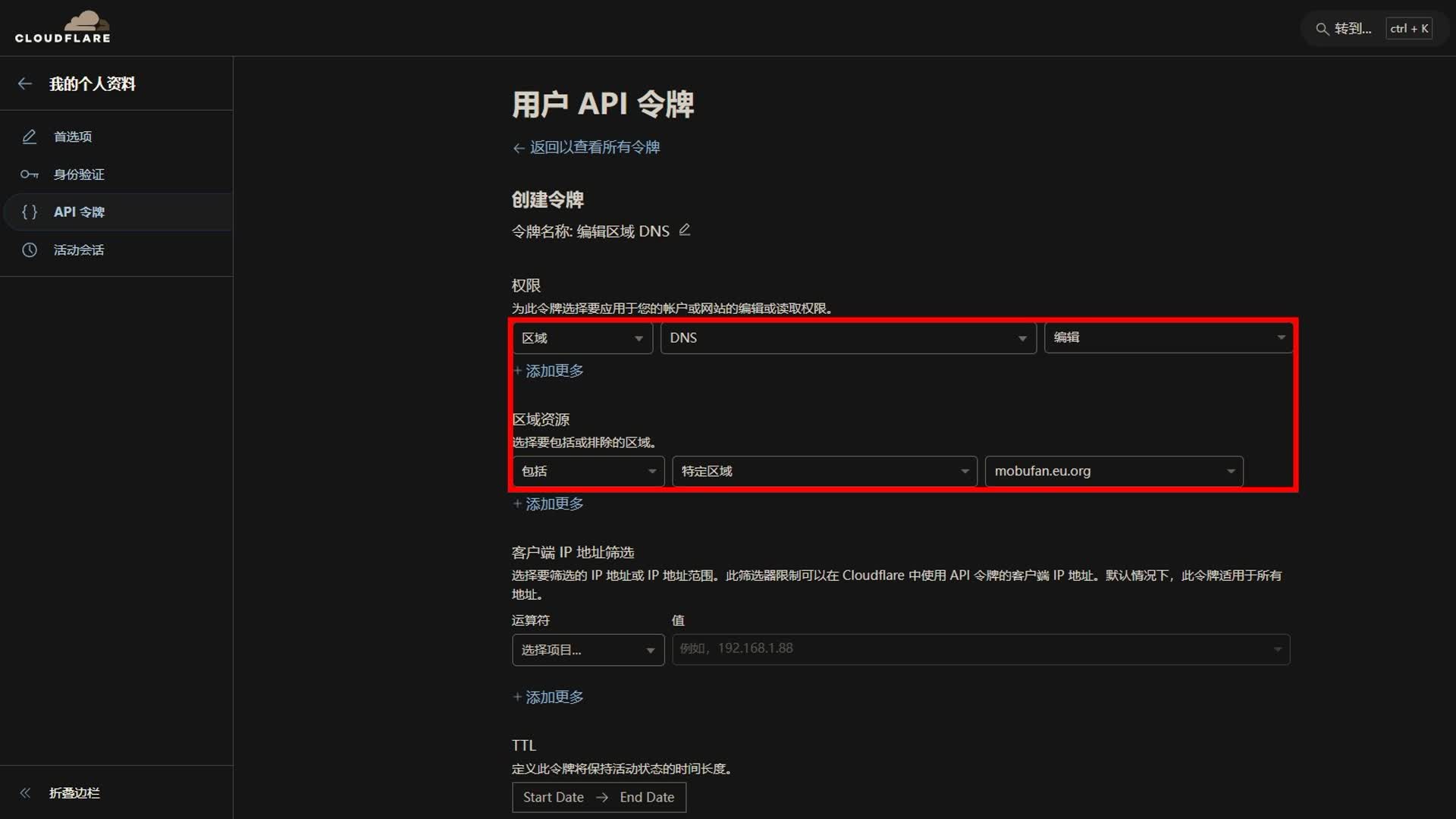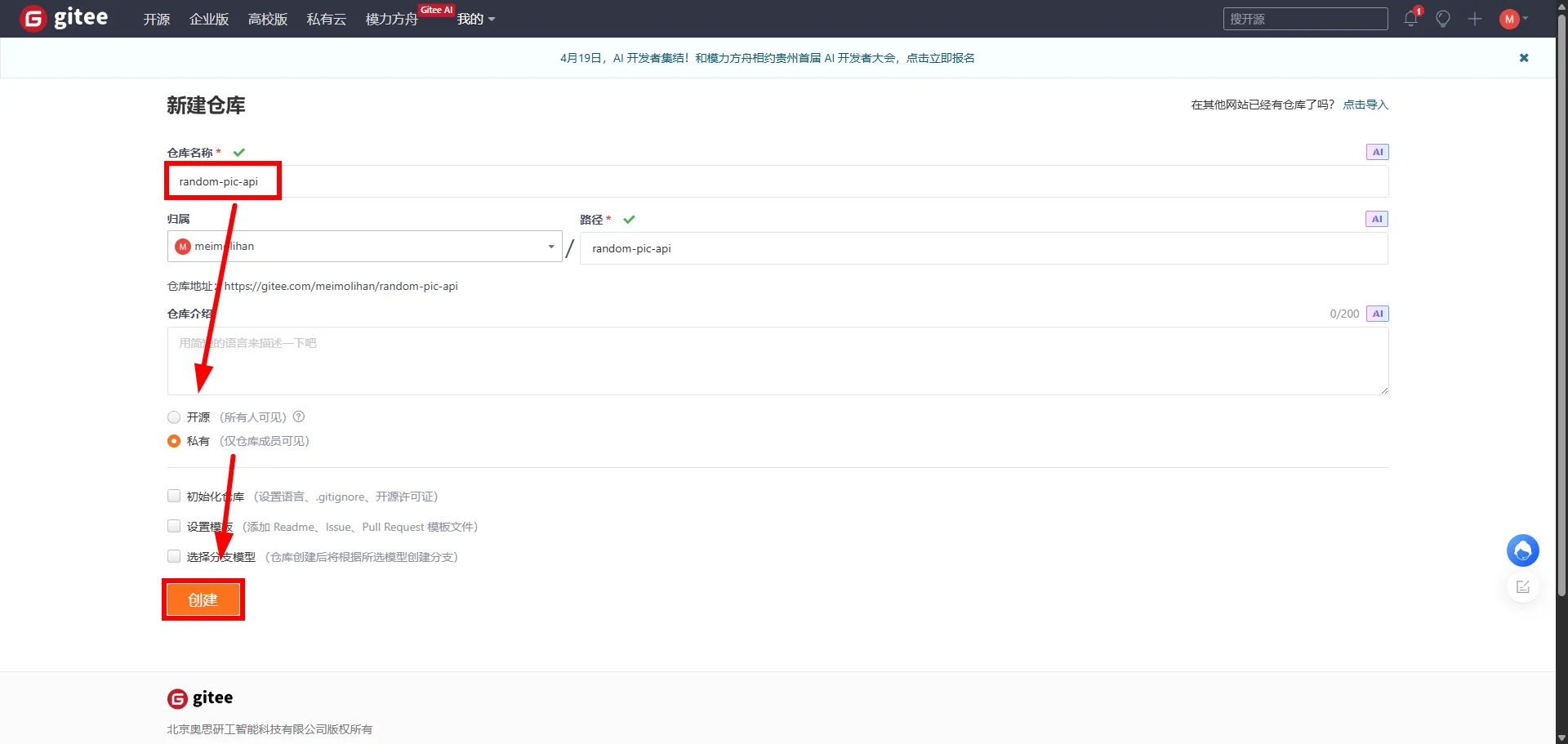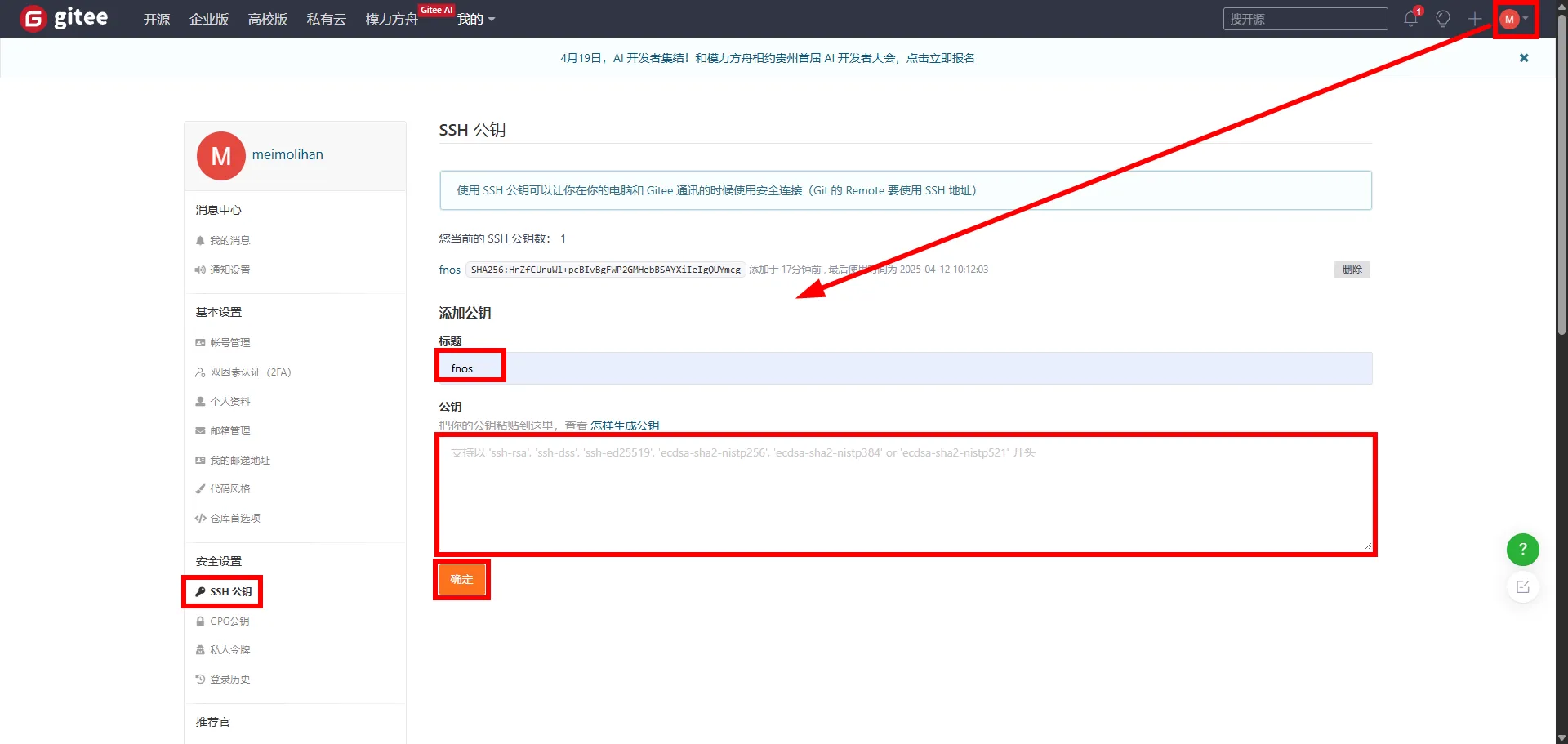FnOS 系统配置指南 🐂
一份详尽的飞牛(FnOS)系统配置记录,涵盖SSH设置、硬件直通、NFS共享、证书申请、Git仓库管理及Docker工具配置。
📋 目录导航
🔐 飞牛 SSH 开启 ROOT 用户登录
1. 设置 ROOT 密码
1
2
|
sudo -i
sudo passwd root
|
2. 修改 SSH 配置
1
2
3
4
5
6
7
8
|
sudo sed -i \
-e 's/#Port 22/Port 22/' \ # 🚪 启用并保持默认SSH端口22
-e 's/#PermitRootLogin prohibit-password/PermitRootLogin yes/' \ # 👑 允许root用户直接登录
-e 's/#GSSAPIAuthentication no/GSSAPIAuthentication no/' \ # 🔒 禁用GSSAPI认证
-e 's/#UseDNS no/UseDNS no/' \ # 🌐 禁用DNS反向解析,加速连接
-e 's/#ClientAliveInterval 0/ClientAliveInterval 10/' \ # ⏱️ 设置客户端活动检查间隔为10秒
-e 's/#ClientAliveCountMax 3/ClientAliveCountMax 999/' \ # ♾️ 大幅增加客户端活动检查最大次数
/etc/ssh/sshd_config
|
3. 查看修改是否成功
1
|
grep -E 'Port 22|PermitRootLogin|GSSAPIAuthentication|UseDNS|ClientAliveInterval|ClientAliveCountMax' /etc/ssh/sshd_config
|
4. 重启 SSH 服务
1
|
systemctl restart ssh && hostname -I | awk '{print $1}'
|
💡 提示:启用Root登录后,可直接使用FinalShell等SSH工具以root用户登录,无需每次输入sudo -i
🔧 飞牛虚拟机 IOMMU 硬件直通
1. 修改 GRUB 配置
修改启动参数:
1
|
GRUB_CMDLINE_LINUX_DEFAULT="quiet i915.force_probe=7d55 intel_iommu=on iommu=pt"
|
2. 更新 GRUB 配置
1
|
update-grub && update-initramfs -u -k all
|
3. 重启系统
📸 效果展示:
📁 飞牛 NFS 共享配置
1. 飞牛后台 NFS 配置
记录 IP 地址和路径:10.10.10.254/fs/1000/nfs
2. Debian 挂载飞牛 NFS 共享
安装 NFS 客户端
1
|
sudo apt update && sudo apt install nfs-common -y
|
创建挂载目录
临时挂载 NFS 共享
1
|
mount -t nfs -o rw 10.10.10.254:/fs/1000/nfs /mnt/fnos-nfs
|
验证挂载结果
一键挂载命令
1
|
mkdir -p /mnt/fnos-nfs && mount -t nfs -o rw 10.10.10.254:/fs/1000/nfs /mnt/fnos-nfs && df -hT /mnt/fnos-nfs
|
永久挂载配置
1
2
|
echo "10.10.10.254:/fs/1000/nfs /mnt/fnos-nfs nfs defaults,_netdev 0 0" | sudo tee -a /etc/fstab
sudo mount -a
|
🔒 Certbot 申请 SSL 证书
1. 安装 Certbot
1
|
sudo apt update && sudo apt install certbot python3-certbot-dns-cloudflare -y
|
2. 验证安装
获取 Cloudflare API Token
3. 创建认证配置文件
1
2
3
4
5
|
sudo mkdir -p /etc/letsencrypt
sudo tee /etc/letsencrypt/cloudflare.ini > /dev/null <<EOF
dns_cloudflare_api_token = 你的api_token
EOF
sudo chmod 600 /etc/letsencrypt/cloudflare.ini
|
4. 申请证书
1
2
3
4
5
6
|
sudo certbot certonly \
--dns-cloudflare \
--dns-cloudflare-credentials /etc/letsencrypt/cloudflare.ini \
--dns-cloudflare-propagation-seconds 60 \
-d example.com \
-d *.example.com
|
5. 部署证书到 Nginx
1
2
3
|
sudo cp /etc/letsencrypt/live/example.com/fullchain.pem /etc/nginx/ssl/cert.pem
sudo cp /etc/letsencrypt/live/example.com/privkey.pem /etc/nginx/ssl/key.pem
sudo systemctl restart nginx
|
📖 详细教程:
Certbot 完整指南
🐙 飞牛 Gitee 仓库管理
1. Gitee 仓库创建
2. Git 全局设置
1
2
|
git config --global user.name "meimolihan"
git config --global user.email "meimolihan@gmail.com"
|
3. 生成 SSH 密钥
1
2
|
ssh-keygen -t ed25519 -C "your_email@example.com"
cat ~/.ssh/id_ed25519.pub
|
4. 初始化并推送仓库
1
2
3
4
5
6
7
|
cd /vol1/1000/docker/random-pic-api
git init
git config --global --add safe.directory /vol1/1000/docker/random-pic-api
git add .
git commit -m "first commit"
git remote add origin git@gitee.com:meimolihan/random-pic-api.git
git push -u origin "master"
|
5. 自动化推送脚本
1
2
3
4
5
6
7
8
|
cat > /vol1/1000/docker/random-pic-api/gitee-push.sh <<'EOF'
#!/bin/bash
cd "$(dirname "$0")"
git add .
git commit -m "自动提交: $(date +'%Y-%m-%d %H:%M:%S')"
git push
EOF
chmod +x /vol1/1000/docker/random-pic-api/gitee-push.sh
|
🐳 飞牛安装 Docker Compose
1. 安装 Docker Compose
1
2
|
sudo curl -L "https://github.com/docker/compose/releases/download/v2.35.1/docker-compose-$(uname -s)-$(uname -m)" -o /usr/local/bin/docker-compose
sudo chmod +x /usr/local/bin/docker-compose
|
2. 验证安装
1
|
docker-compose --version
|
3. 国内镜像加速安装
1
2
|
sudo curl -L "https://mirror.azure.cn/docker-toolbox/linux/compose/$(curl -s https://mirror.azure.cn/docker-toolbox/linux/compose/latest)/docker-compose-$(uname -s)-$(uname -m)" -o /usr/local/bin/docker-compose
sudo chmod +x /usr/local/bin/docker-compose
|
🌐 TMDB Hosts 同步配置
1. 安装 Python3
1
|
sudo apt update && sudo apt install python3 python3-pip -y
|
2. 下载 DNS 解析脚本
1
2
3
|
mkdir -p /vol1/1000/home/nastools/tmdb-hosts
wget -O /vol1/1000/home/nastools/tmdb-hosts/DnsParse.py https://cdn.meimolihan.eu.org/hexo/fnos/hosts/DnsParse.py
chmod +x /vol1/1000/home/nastools/tmdb-hosts/DnsParse.py
|
3. 手动执行同步
1
|
/usr/bin/python3 /vol1/1000/home/nastools/tmdb-hosts/DnsParse.py
|
4. 验证同步结果
1
|
cat /etc/hosts | grep -A5 -B5 "tmdb"
|
5. 设置定时任务
1
2
3
4
5
6
7
8
9
10
11
|
# 添加更新hosts文件定时任务,每天凌晨一点十分执行
(crontab -l 2>/dev/null; echo "10 1 * * * /usr/bin/python3 /vol1/1000/home/nastools/tmdb-hosts/DnsParse.py") | crontab -
# hosts文件同步到emby,每天凌晨一点十五分执行
(crontab -l 2>/dev/null; echo "15 1 * * * rsync -avhz --delete /etc/hosts /vol1/1000/home/emby/config/hosts") | crontab -
# hosts文件同步到nastools,每天凌晨一点二十分执行
(crontab -l 2>/dev/null; echo "20 1 * * * rsync -avhz --delete /etc/hosts /vol1/1000/home/nastools/config/hosts") | crontab -
# 查看定时任务
crontab -l
|
6. 编辑定时任务
🔗 相关资源:
GitHub项目地址
这份FnOS配置指南将持续更新,欢迎贡献您的使用经验!🐂